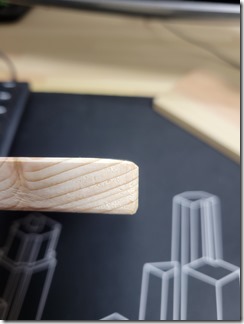以前に、手作りで
分離型キーボードMISTEL MD770 Barocco専用の
木のリストレストを作った。
100均の板で分離型キーボードMISTEL MD770 Barocco専用のリストレストをDIYしてみた。ノコギリとホビーかんなだけで納得の仕上がり。
かなり使い勝手は良くなった。
しかし、キーボードの高さが高いからか
今一つ板の高さが低く感じる。
セリアで厚みのある板が販売されていたので
厚みのあるリストレストをDIYしてみた。
ヒノキの板は薄い方が長く厚いほうが短い。
そのため、薄い方は一枚購入で足りたが
分厚い方の板は二枚必要。
元々2枚あるのだからそのまま使うのもアリ。
しかし、長すぎるとやはりジャマ。
右手側の長いキーボードより更に長い。
使い勝手の良いようにカットする。
ノコギリで切ったので切り口はこんな感じ。
ホビーかんながあるので安心して整形できる。
こんな角張っていても
キレイに整形。
前回の薄い板で作った時は
キーボードの長さに合わせて切断。
そのため左右の長さが違った。
今回は左右どちらでも使えるように
同じ長さにカット。
長さは右手の長いキーボードサイズ。
厚みがキーボードの縁と同じ高さ。
今まで使っていた薄い板との比較。
分厚くなったリストレストを使用してみたが
キーが打ちやすくなった。
ただ、クッション性がないので高さが
合わないと腕が痛い?
やや手前側の高さが高いか。
この辺は好みで変わるが使いながら
これから微調整していく。
クッション性に関しては製品版である
Razer Ergonomic Wrist Restの勝ち。
それでも手作りだと細かい加工ができる。
手前の高さ調整もホビーかんなで十分。
流石に表面加工は紙やすりが必要そう。
そんな加工がカンタンにできるのも
100円で板が購入できて自分でDIYしたから。
手作りの楽しさと醍醐味を100円で味わえる
セリアさんに感謝。
追記
角の面取りの広さを広くしただけで
腕に当たる不快感がなくなった。
紙やすり掛けせずにホビーかんなだけで
十分なリストレストが完成。